当时在公司的时候,用公司的电脑安装了一下黑苹果,感觉还不错,一方面,苹果系统在日常使用的过程中可能更舒服一些,另一方面,折腾黑苹果的过程也许会给人带来成就感,也就是在尝试很多配置之后终于正常启动的快乐。
于是也在想着给在实验室用的机器装一下黑苹果。尝试了几天,总算是回归正轨了。
# Clover
在公司的时候,了解的不太多,没有敢尝试OpenCore,于是选择了相对资源更齐全的Clover。其实也只是因为Clover提供了那种配置好的傻瓜包,从这里开始也不错。
尝试几次,了解安装的基本过程之后,还算顺利地使系统运行起来,但很尴尬的是,当时显示器只有HDMI的接口,而如果想要使用HDMI,还需要对主板上的接口进行一些hack。 如果不进行hack,就不驱动自己的显卡,然后显示效果很差。为了显示得更好一些,于是开始进行hack。 通过HackinTool,将主板上的接口进行一个映射,将HDMI的接口与DP的接口进行了一个链接。
这个过程其实比较痛苦,因为基本上是靠不断尝试每一个可能的配置,如果不正确的话,就需要进行重新启动,重新配置。 其实想想看,也许是存在一些高效的方法来尝试它,不过这就是后话了。
几天后解决了显示的问题,第一次Hack就算是成功了。
后来就是解决诸如音频,以及HiHPI之类的细节优化,效果其实还好的。
# 硬件准备
为了安装得更顺利一点,在购买硬件的时候也留意了一下有没有成功案例,其实主要也就是主板和显卡。 为了压缩预算,我没有购买独立显卡,如果需要以后再添加了。
最终我的硬件是:ASUS Prime Z390 P + i7 9700K + 16G RAM + 500G SSD + 2T HDD
# 新的安装
之前尝试Clover尝到了甜头,于是这次也是首先用了Clover,但这次因为硬盘格式转换的问题导致无法进行安装,换了几个驱动也没有成功,于是萌生了使用OpenCore的想法。当然使用OpenCore的另一个原因是我在Github上找到了一个和我一样配置的仓库,它做到了几乎完美,但这也给后来的安装过程埋下了隐患。
# OpenCore
OpenCore看起来还是挺简洁的,简单来说,OpenCore和Clover一样,都是提供了BootLoader的功能,所以我们首先准备好一个MacOS的启动盘,再加Clover的文件或是OpenCore的文件放入EFI分区即可。
最终的OpenCore文件结构如下:
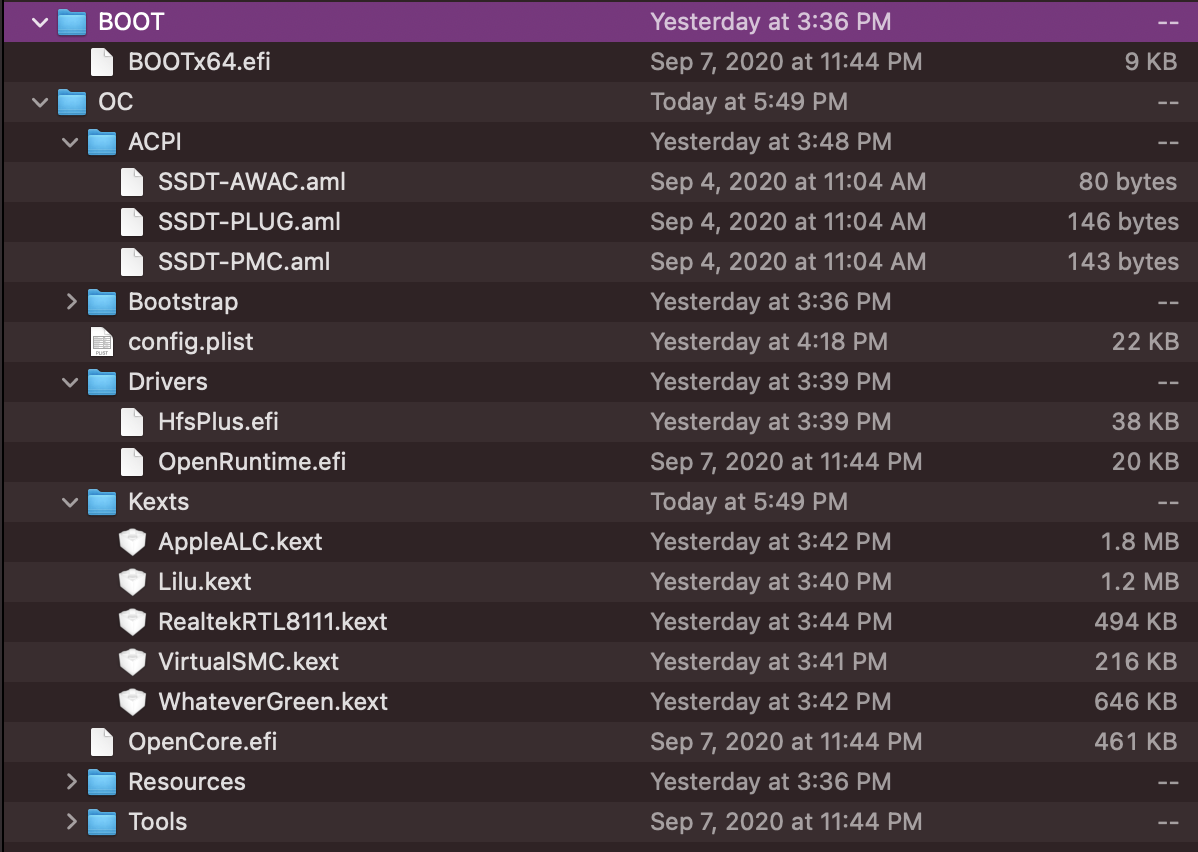
# BIOS 出了大问题
一开始的时候,我本想将MacOS作为主力机,于是将windows装在了HDD上,打算在SSD上安装macos,但是中途使用Clover的时候发生了掉引导的问题,windows的引导莫名其妙就消失了。经过权衡,还是将Windows装在了SSD上,独立安装。
在使用OpenCore的时候,我偷了个懒,直接使用了网上的那个配置,也没有多想,结果根本进不去引导,直接boot进去了windows。
OpenCore还弄崩了BIOS的NVRAM(?),导致BIOS也进不去,只能靠自动boot进Windows。 这个时候其实是很慌的,因为怕主板损坏。
# AI Suite 3
AI Suite 3 是ASUS的一个管理软件,可以监控系统情况,还有其他的一些功能。 而我们则可以利用它来在Windows中直接给主板刷固件,另一种方法是先进入BIOS,在BIOS中刷。
靠着这种办法,总算是可以重新进入BIOS了。
并且知道可以救回来之后,也就可以放开手脚去尝试了。
# 配置中的问题
我看了一下仓库里的Issue,发现也有一个人和我一样,只有核显,但是他成功启动,只是音频有些问题。通过它的描述,我注意到原始的配置中其实关闭了核显,而使用独显。
也许这就是我为什么进不去的原因,但事实没有这么简单,我即使开启了核显,也没有任何的作用,仍然看不到引导界面。
# 重新起步
感觉这样解决问题不行的时候,我放弃了那个配置文件,而是浏览了一下文档,打算自己从头开始配置。
幸运的是,配置OpenCore的过程并不复杂,文档也是足够详细,主要分成三步:
- 下载MacOS系统,制作启动盘
- 根据自己的硬件,选择合适的Driver和内核插件
- 根据自己的硬件情况,配置config.plist
相对来说比较复杂的是第三步,前几步都是比较固定的。 只有熟悉自己的硬件,就不会遇到太大的困难,但其实最关键的还是详实的文档,非常详细,针对不同的硬件平台都给出了完整的操作流程。
文档的配置思路其实很有效,我们先做减法,得到一个最小的可用配置,然后再不断向里面进行扩充,我觉得这个想法也是非常好的。
# Clover 与 OpenCore 的区别
如果两个过程都走下来的话,会发现他们的主要区别其实是在配置方式上。 无论是Clover还是OpenCore,都需要合适的驱动,合适的内核插件。
不同的是,他们运行方式不同所造成的配置方式的不同。
如果要配置Clover,其实也是配置config.plist,但你需要使用Clover Configurator 来帮助你完成这个任务, 但是OpenCore只需要对config.plist进行直接编辑就好了。
在我看来,直接进行编辑的方式会更简单一些,而不至于觉得配置起来很复杂。
从另一个角度来说,我觉得OpenCore简单的一部分原因可能是因为它的文档很详细,让我知道我每一步在做什么, 而当时配置Clover的时候就只能靠网上零星的教程来配置,一些参数适不适合自己的硬件也不知道,会有不小的阻力。
改天可以学习一下更详细的原理。
# 一些细节
# 以太网问题
现在以太网卡虽然配置好了,在设备信息里面是可以看到网卡的相关信息的,但是只会显示网络线缆未插入,从而无法进行网络的访问。
既然可以驱动网卡,说明驱动是没问题的,查看系统日志也没有发现什么特殊的信息。
于是我尝试自己配置网线的属性,间接地触发一次以太网的重新初始化,通过这种方式,成功连上了以太网。
# 音频问题
通过在config里注入layout-id可以正常驱动音频,配置起来相对简单不少。
# 显示问题
之前在HDMI那个模式下的时候,需要通过一些hack打开HiDPI来让显示更清楚些,但这次使用了DP接口的4K显示器,原生支持了HiDPI,还是挺省心的,显示效果也还算不错。